
William Charles
0
4733
689
Como periodista independiente que trabaja para MakeUseOf, y en un par de otros lugares, no hace falta mucho para que mi navegador Chrome se llene bastante. Enlaces a sitios que quiero revisar, enlaces a las juntas de miembros del personal (como Slack Slack Makes Group Communication Faster y Easier Slack Makes Group Communication Faster y Easier Group emails realmente pueden matar la productividad. Es hora de dejar descansar a los clientes de correo y usar servicios de colaboración como el recientemente lanzado Slack. y Trello Trello: un sistema de gestión de proyectos único, simple y potente desde un buen hogar Trello: un sistema de gestión de proyectos único, simple y potente desde un buen hogar ¿El nombre Joel Spolsky significa algo para ti? Si es así, querrás leer esta publicación, porque muestra el último y mejor proyecto de Spolsky. Y si no, debes saber que esto es ...), marcadores, íconos de extensión y mucho más.
Finalmente, lo miro con desesperación, y termino cerrando el navegador y yendo a la sala de estar para ver Sesame Street con el perro..
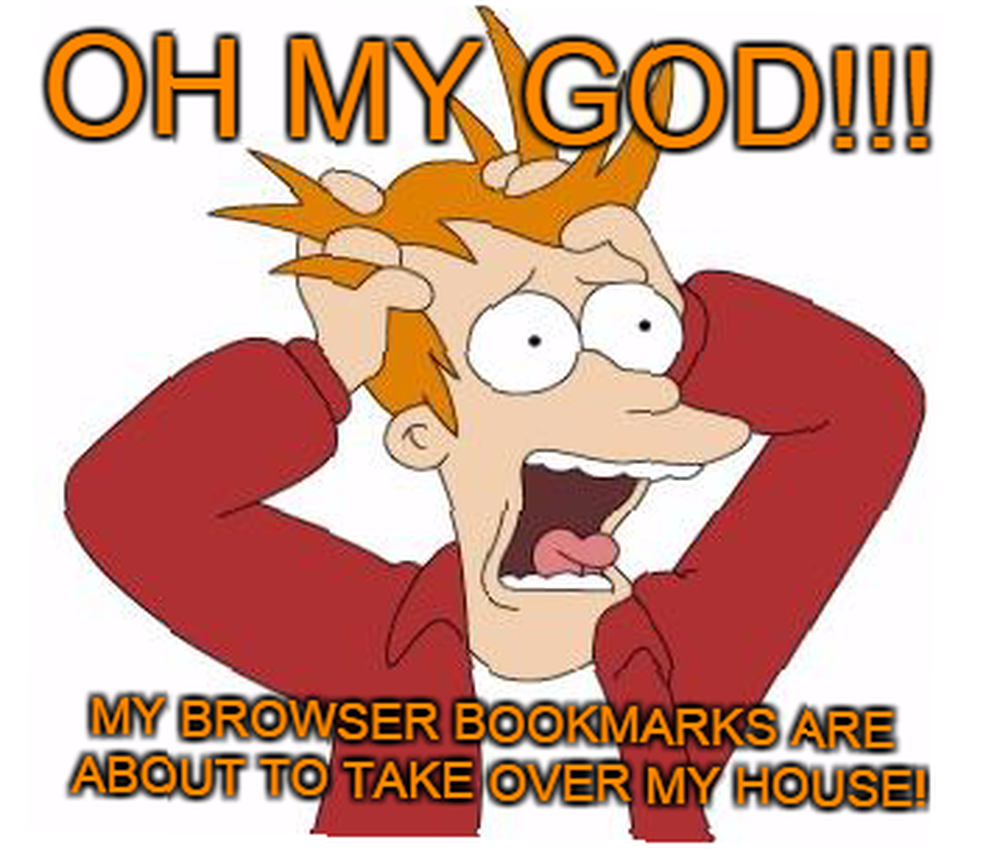
Pero eventualmente encuentro la fuerza de voluntad para atacar el navegador y recuperarlo bajo mi control. Después de algunos ataques aquí y allá, algunos ataques frontales completos y algunas escaramuzas menores, termino con un navegador minimalista similar al Zen. Así es como lo hago.
Tenga en cuenta que estoy usando capturas de pantalla de Chrome, pero estos principios se aplicarán a NINGUNA navegador.
Decidir qué extensiones y sus íconos deben permanecer o desaparecer
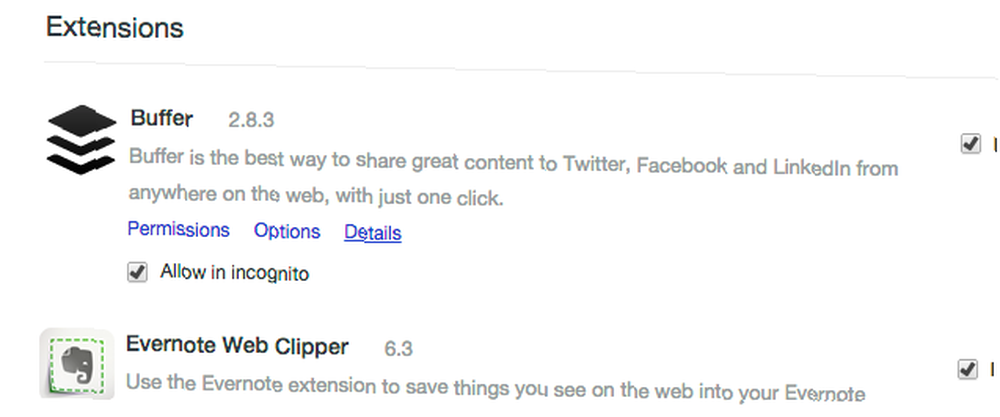
OK, comencemos con las extensiones. No tendrá un navegador minimalista si tiene docenas de extensiones instaladas, por dos razones. Primero, ralentizarán el navegador y, en segundo lugar, los íconos en la parte superior del navegador se descontrolarán rápidamente!
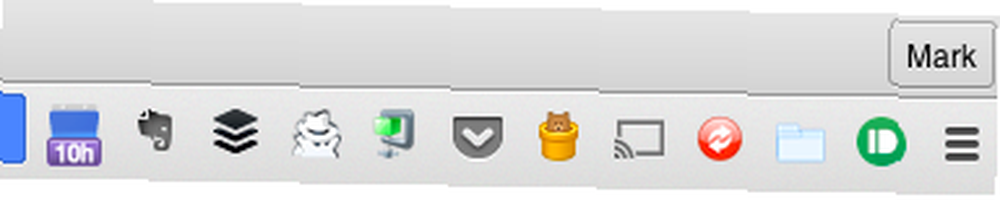
Así que mira las extensiones con un ojo muy crítico. ¿2 o más hacen más o menos la misma función? Si es así, decida cuál se queda y abandone a los demás. En segundo lugar, mi regla general es que elimino cualquier extensión que no haya usado en los últimos dos meses. Eso elimina bastantes.
Cuando esté convencido de que tiene los huesos básicos necesarios para sobrevivir, es hora de cortar algunos iconos. Algunas extensiones instalan un ícono aunque no sirve para nada. Así que mira tus íconos, decide cuáles son una pérdida de espacio y “esconder” haga clic derecho sobre ellos y elija “Ocultar botón“.
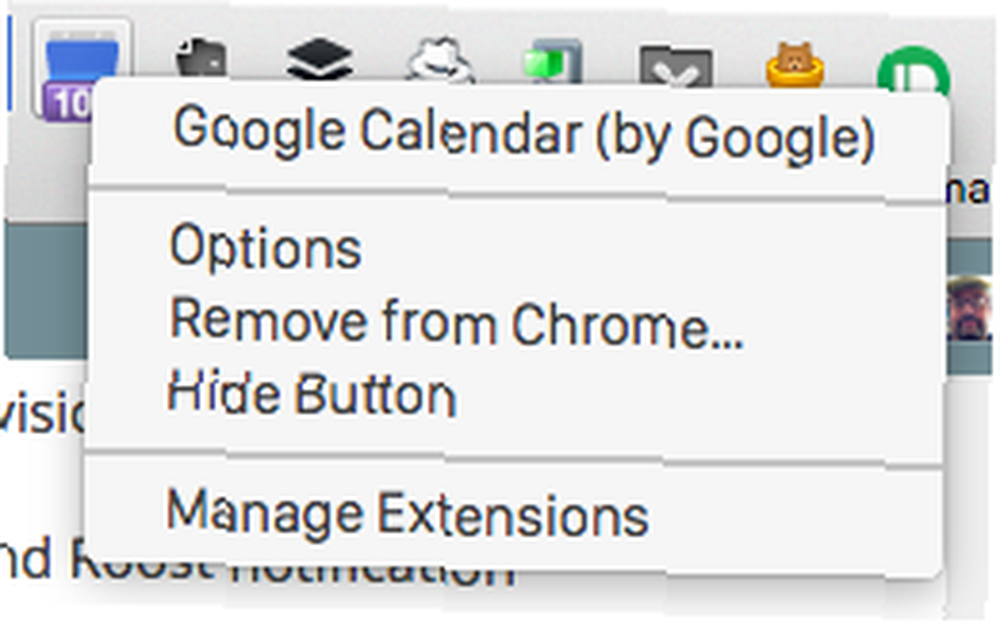
En Firefox, haga clic en el icono de hamburguesa de tres líneas en la esquina superior derecha y arrastre los iconos hacia adentro y hacia afuera según sea necesario..
¿Puedes sentir el estrés dejando tu cuerpo y el ventilador de tu computadora portátil disminuyendo en gratitud??
Domar esos marcadores!
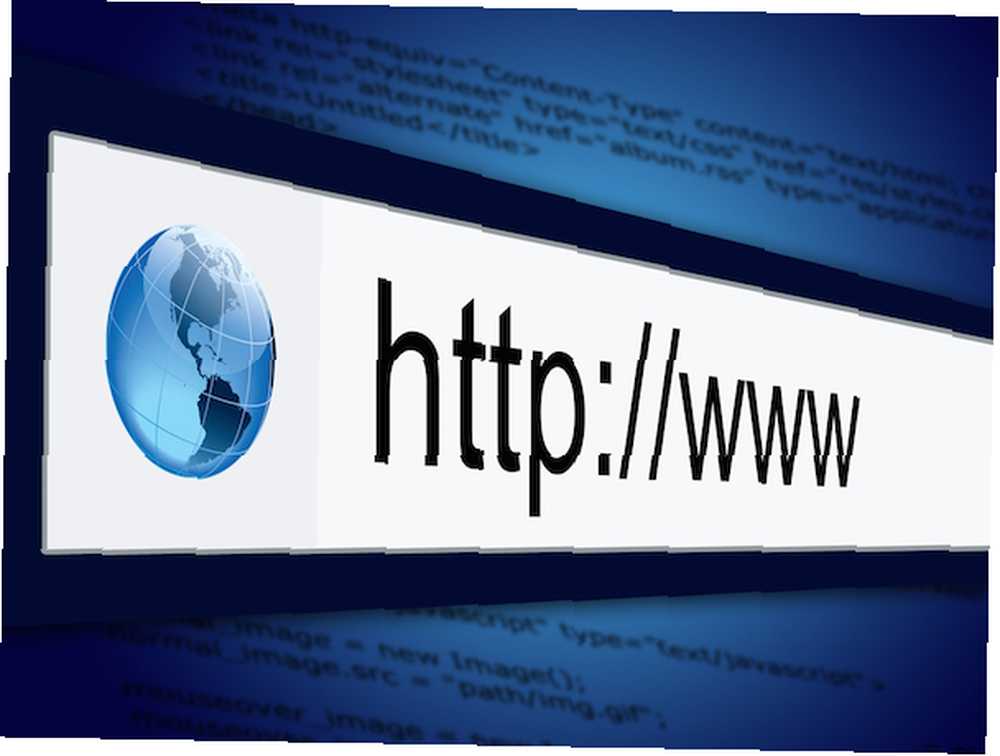
Si usted es alguien que visita muchos sitios, es probable que tenga muchos marcadores. Al principio, es posible que haya comenzado con las mejores intenciones, con carpetas con nombre, todas perfectamente organizadas. Pero a medida que pasaba el tiempo, su mejor amigo llamado Laziness comenzó a hacer visitas repetidas, y ahora los marcadores están por todas partes. Es como si su menú de marcadores tuviera una explosión masiva. Ahora es tiempo de limpiar los escombros..
Al igual que con las extensiones, eche un vistazo rápido a los marcadores y elimine los innecesarios. Por ejemplo, es posible que te hayas cansado de Smack That Booty o que hayas arrojado a la tortuga fuera del cañón. La mejor manera de organizar sus marcadores es hacer clic con el botón derecho en cualquier carpeta o marcador y elegir “Administrador de marcadores” en la parte inferior (y sigue adelante y deselecciona “Mostrar acceso directo a aplicaciones” deshacerse de eso también.
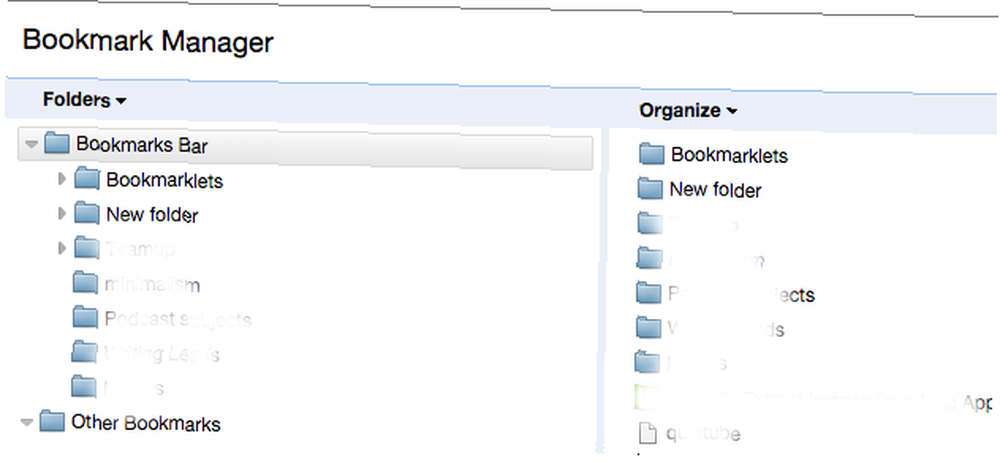
El uso del Administrador de marcadores facilita mucho las cosas. Elimine los marcadores que no necesita y coloque los otros en carpetas. Haga subcarpetas si tiene que. Pero sácalos de la barra de marcadores! Para hacer esto, una vez que todos los enlaces estén en carpetas, arrastre cada carpeta a “Otros marcadores“. Esta es la carpeta predeterminada de Chrome que se encuentra en el lado derecho de la barra superior.
En Firefox, haga clic en el icono de marcadores y elija “Mostrar todos los marcadores“. Es casi lo mismo.
Wow, eso se ve bien!
Aprovechar el número de pestañas abiertas
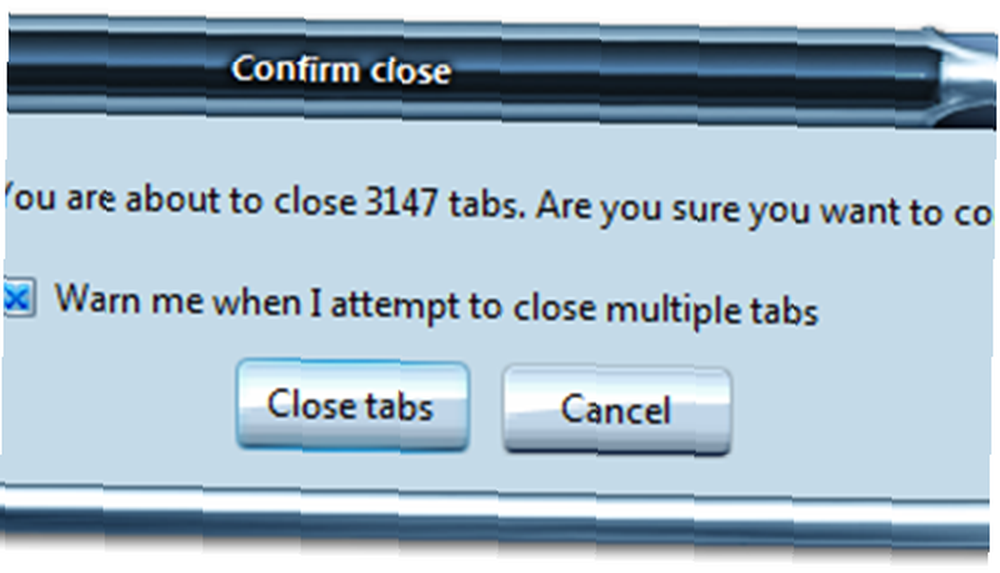
No hay nada que haga que mi corazón palpite más que ver muchas pestañas abiertas en mi navegador. ¡Simplemente me agita! Así que constantemente y obsesivamente cierro pestañas siempre que sea posible.
Para mantener un navegador verdaderamente minimalista, solo mantenga abierta la cantidad esencial de pestañas. Luego, marque el resto o guarde en Pocket Pocket: el servicio de marcadores digitales definitivo Pocket: el servicio de marcadores digitales definitivo Como Bakari informó anteriormente, el muy querido Read It Later, que permitió a los usuarios guardar artículos para leer más tarde desde un bookmarklet o varias aplicaciones fue integrado con - fue descontinuado y reemplazado ... o Instapaper Administre sus marcadores y lista de lectura con Instapaper Administre sus marcadores y lista de lectura con Instapaper. En Chrome y Firefox, puede hacer clic derecho en una pestaña y elegir “Marcar todas las pestañas“.
Use pestañas, no ventanas
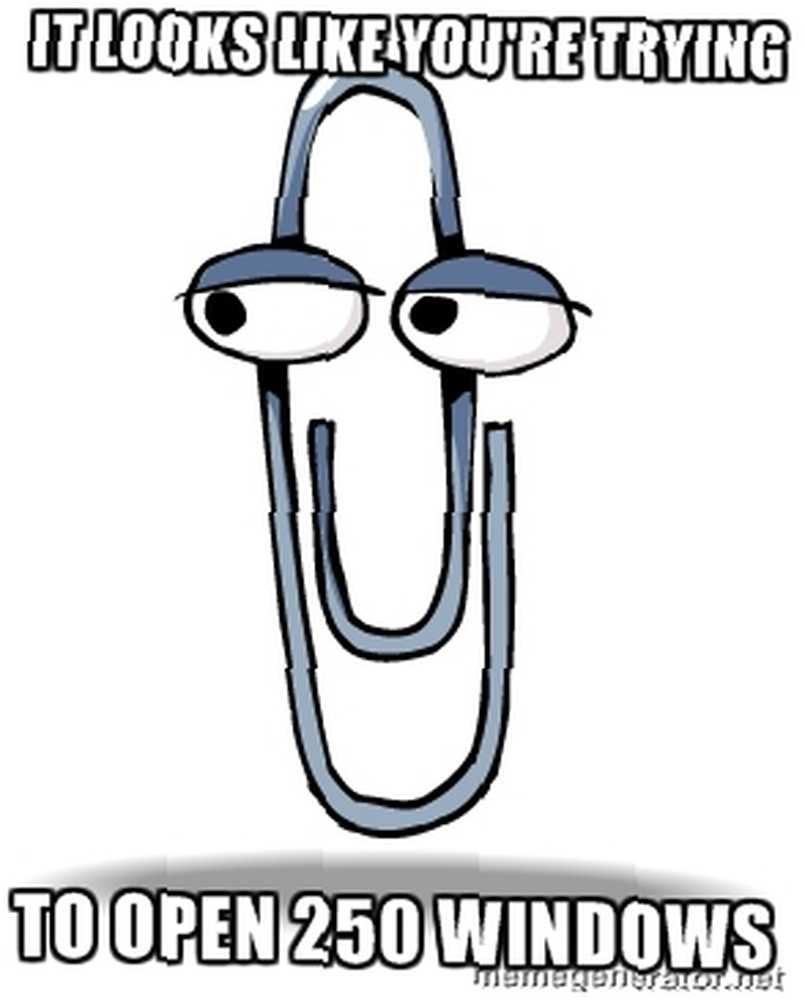
En la actualidad, las pestañas se han convertido en el estándar. Entonces me desconcierta cuando veo personas abriendo cada nuevo enlace en su propia ventana separada!! Ataque de pánico!
Quiero decir, en serio vamos! Todo lo que necesita es que tenga algo así como 20 ventanas de navegador diferentes abiertas, y de repente ha perdido la noción de dónde desapareció ese enlace sobre Kim Kardashian. No es aceptable en absoluto.
Así que usa pestañas y salva el medio ambiente. Y tu cordura.
Reemplace su nueva página de pestaña con algo más
Recientemente, ha surgido una pequeña industria artesanal en las extensiones de Chrome, donde puede reemplazar la página de pestañas estándar con algo más. Algo mas tranquilo.
Por ejemplo, hay algunos que extraen imágenes de ciertos sitios. Pinterest tiene uno, que te envía imágenes, según la categoría que le digas. De Reddit “Tierra porno” (¡nada NSFW, no te preocupes!) tiene una extensión donde obtienes escenas impresionantes de todo el mundo en tus nuevas páginas de pestañas. Finalmente Google entra en acción con Google Art Project. Este solo salió hace una semana.
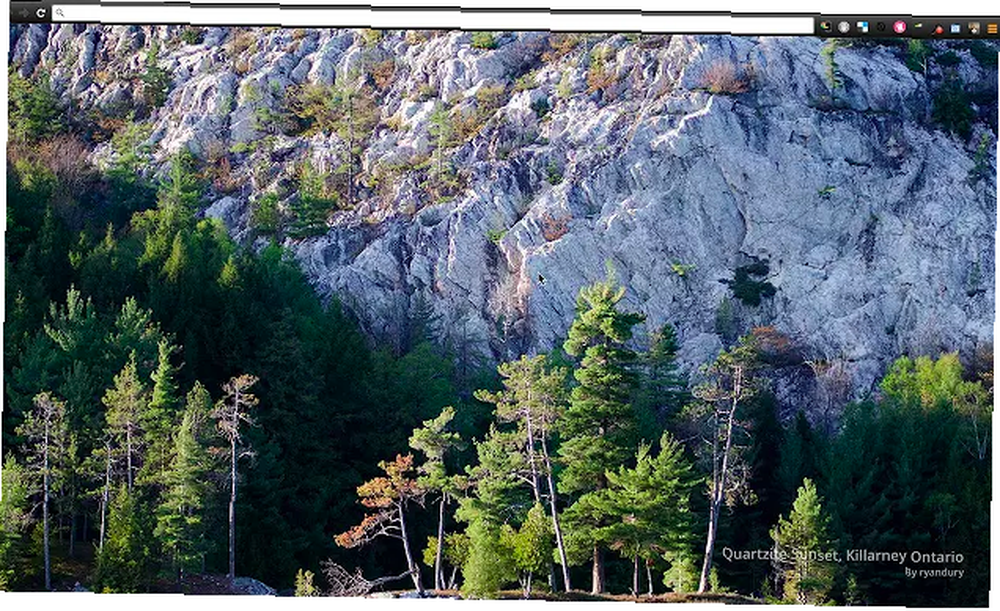
Si este tipo de cosas no sacude su bote, entonces puede obtener “productividad” Nuevas pestañas. Por ejemplo, Momentum te da un mensaje inspirador cuando los tiempos son difíciles y el espíritu es bajo..
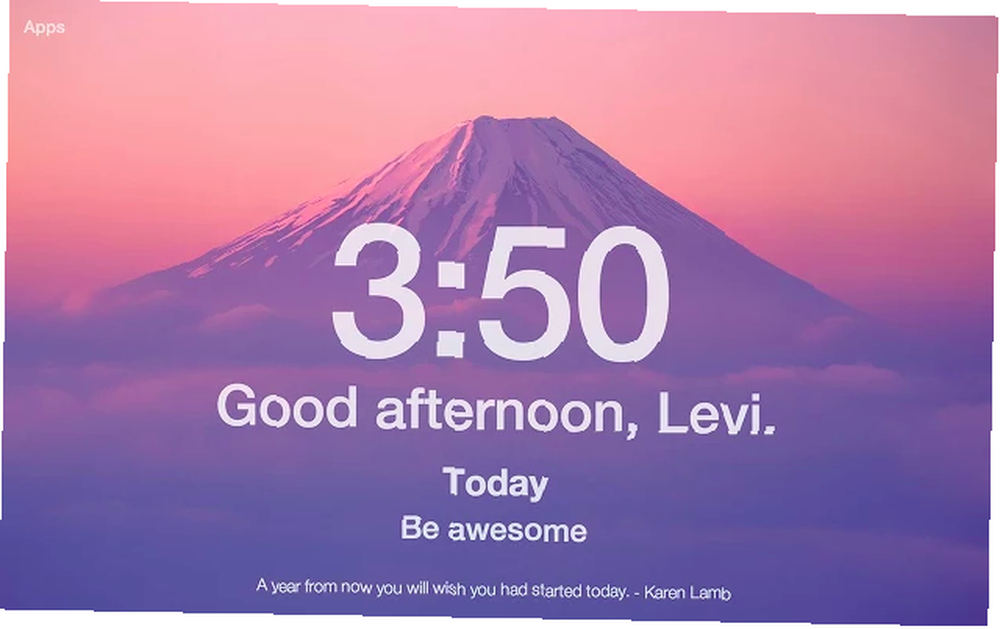
Una alternativa es Humble New Tab Page, que no te da el mensaje de moral, pero sí te permite poner tus enlaces más usados en la página en una variedad de diseños. También hay enlaces a marcadores, aplicaciones, pestañas cerradas recientemente y clima.
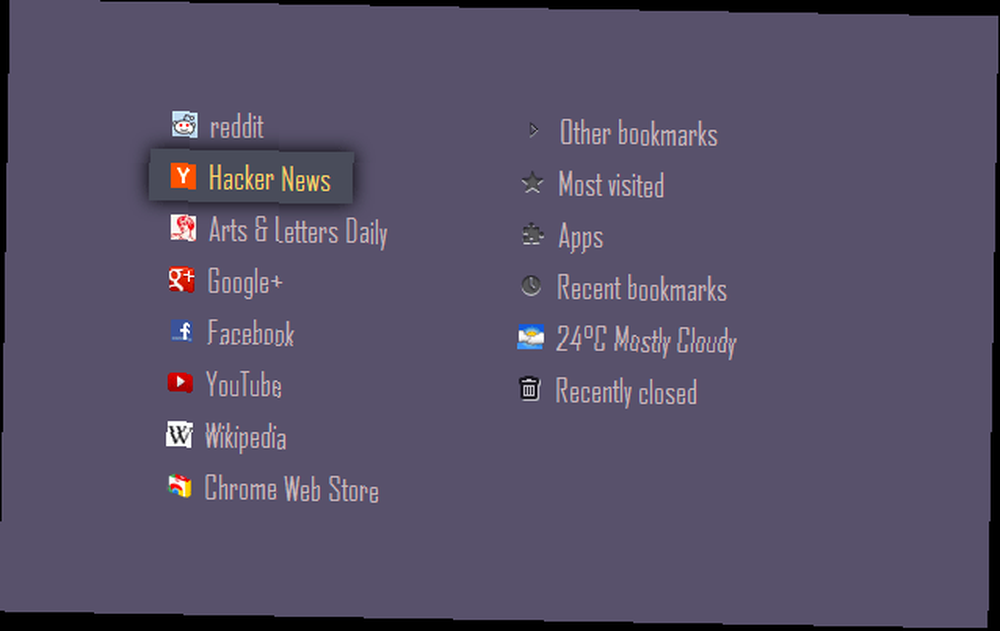
Tener diferentes versiones del navegador para diferentes tareas
En lugar de apilar todo en un navegador y hacer un gran desastre, ¿por qué no dividir las cosas? Tener dos versiones del navegador: una para trabajar y otra para jugar?
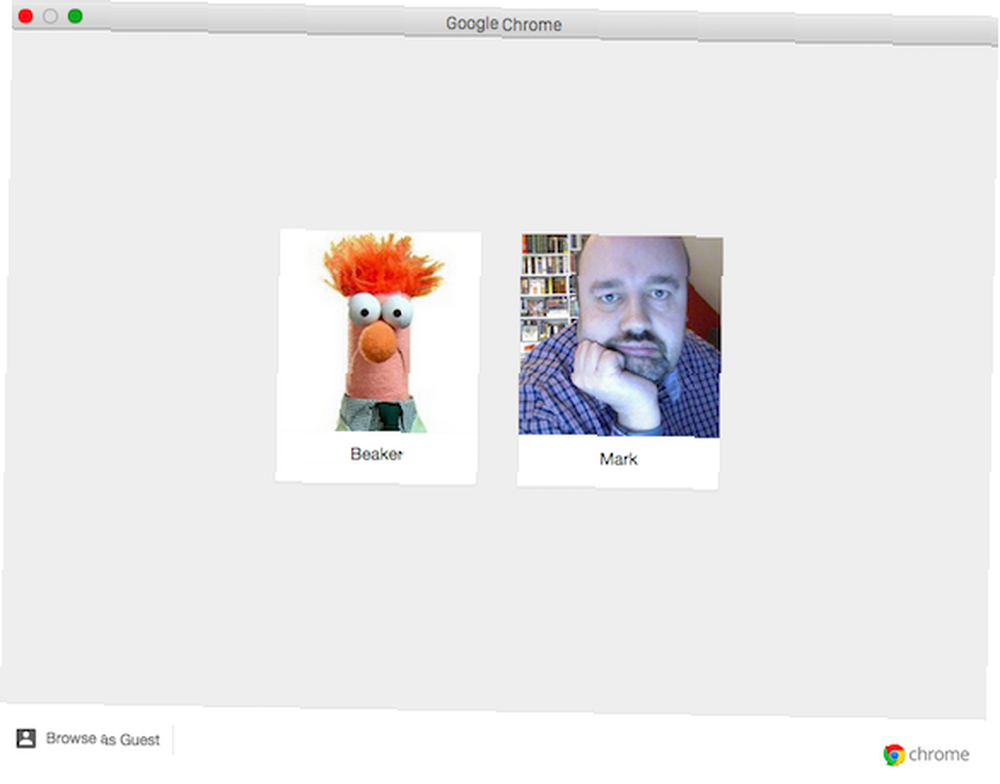
En Chrome, esto es tan simple como usar el conmutador de usuario, que se encuentra en la esquina superior derecha del navegador (busque su nombre). Al hacer clic en eso, verá una opción para cambiar de usuario. Simplemente inicie sesión en otra cuenta de Gmail y obtendrá una nueva versión de Chrome.
En Firefox, es un poco más complicado, pero Mozilla tiene una página web clara y agradable que lo explica paso a paso..
Cambiar cómo ve los sitios web
Hay un montón de complementos y scripts que te ayudan a eliminar elementos innecesarios de un sitio web.
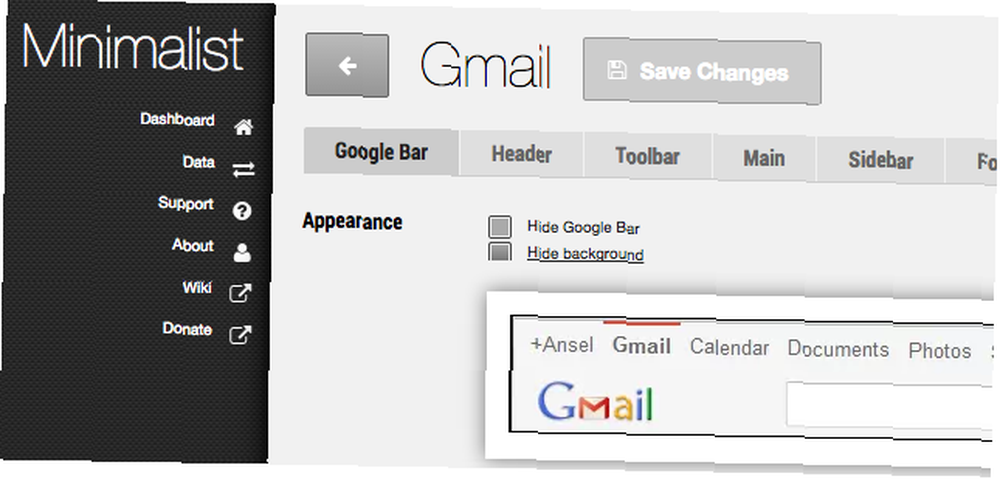
Por ejemplo, hay un complemento para Chrome llamado Minimalist for Everything, que le permite tener un Gmail muy reducido. O si eres fanático de Facebook, entonces tal vez Facebook Purity sea más tu tipo de cosas?
Los usuarios de Firefox, por supuesto, tienen Greasemonkey para ayudarlos, así como innumerables cantidades de scripts de Greasemonkey.
Use un navegador rápido y mínimo
Finalmente, si no le gustan las opciones que se le presentan aquí, ¿por qué no optar por otro navegador por completo? Uno que se mantiene deliberadamente limpio de extensiones, complementos, marcadores y todo lo demás. Simplemente se usa para visitar sitios web, nada más.
En cuanto a las opciones, Opera y Safari son posibilidades. Al igual que el navegador Tor Really Private Browsing: una guía del usuario no oficial para Tor Really Private Browsing: una guía no oficial del usuario de Tor Tor proporciona navegación y mensajes verdaderamente anónimos e imposibles de rastrear, así como acceso a los llamados “Red profunda”. Tor no puede ser roto por ninguna organización en el planeta. . La compañía rusa de Internet, Yandex, lanzó recientemente una versión Alpha de su navegador minimalista para Chromium. Finalmente, ahora hay una versión más ligera de Firefox llamada Light, que se supone que es muy buena y muy rápida..
Ahora que tiene ordenado su navegador minimalista, es hora de meditar.
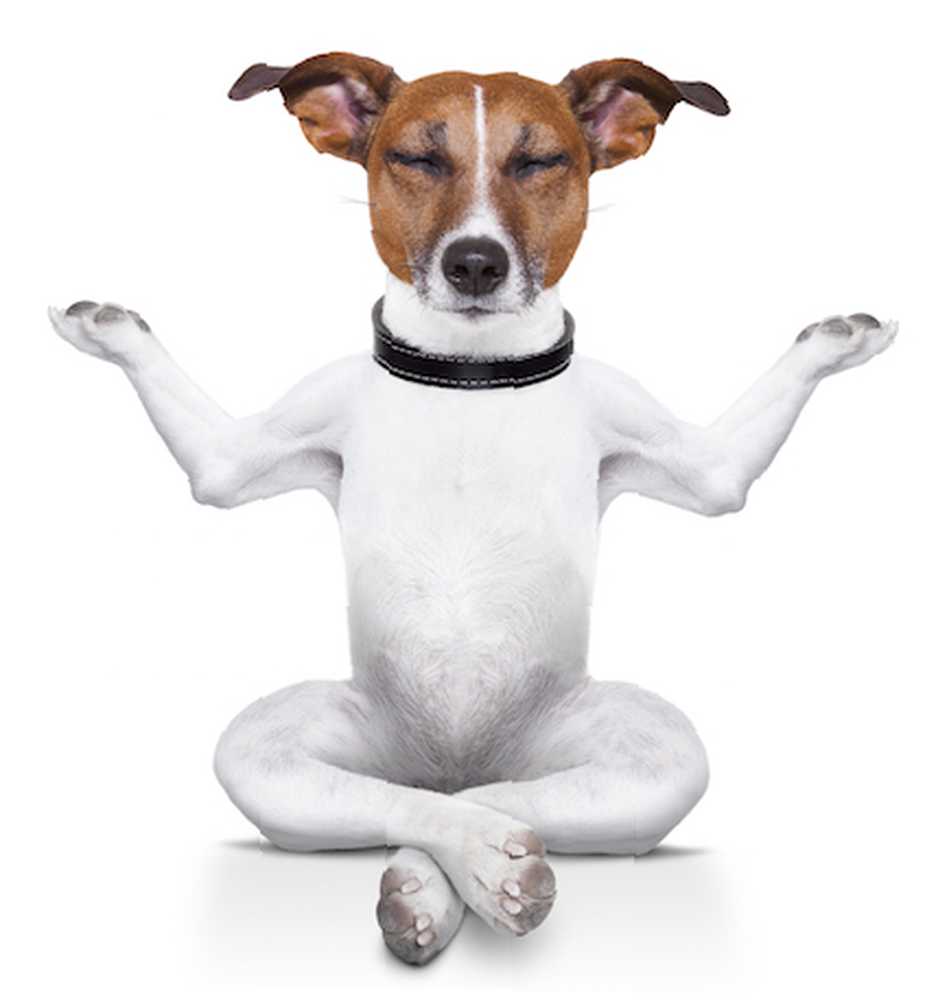
¿Qué pasos adicionales tomarías para lograr el navegador minimalista perfecto??
Crédito de la imagen: hombre en la computadora portátil a través de Shutterstock, navegador web y perro de yoga- Shutterstock











